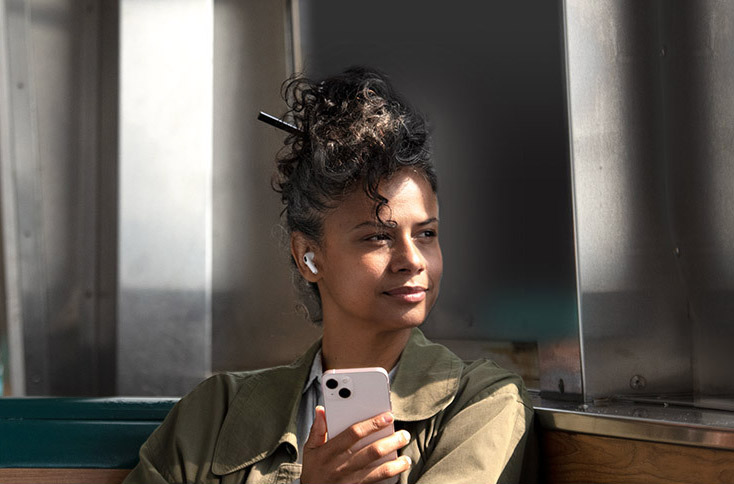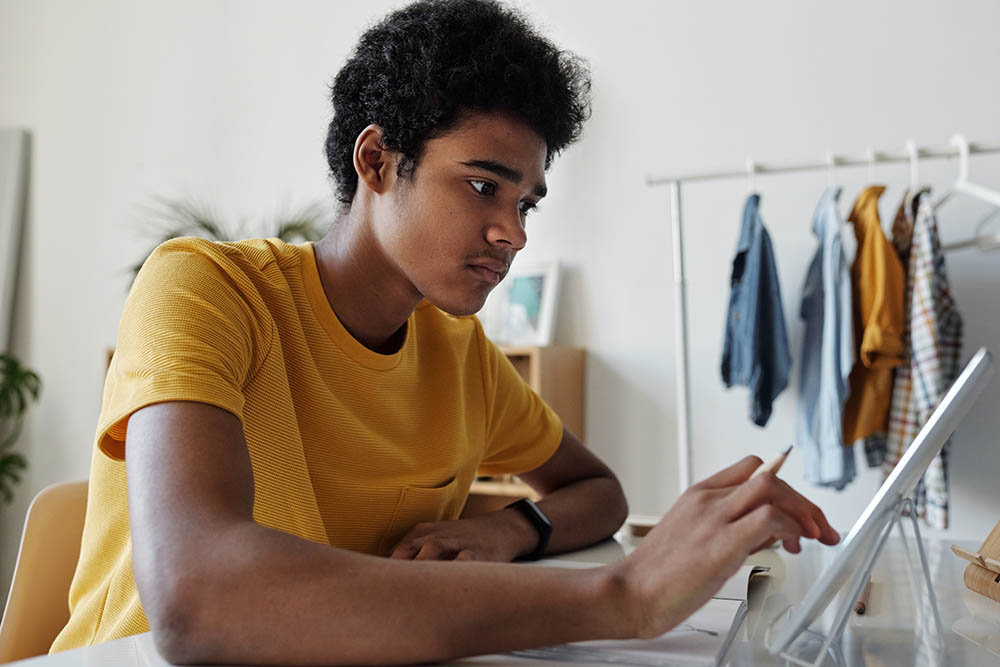Het is al heel lang mogelijk om gesproken audio via internet te verspreiden. Eén van de methodes om dat te doen is via een podcast. Een podcast is een soort digitaal radiostation waar je je op kunt abonneren. Zodra er een nieuwe aflevering online verschijnt, kan iedereen het beluisteren en/of bekijken. Met de app Podcasts van Apple voor de iPhone en de iPad kun je nieuwe podcasts vinden en volgen, waarbij er een enorm aanbod op je staat te wachten.
Aanbod podcasts
Er zijn ontzettend veel podcasts te vinden op internet en het aanbod is zeer divers. Zo zijn er podcasts die alleen maar op internet verschijnen. Maar er zijn ook radio- en tv-programma’s die hun afleveringen aanbieden via deze weg. De laatste jaren zijn podcasts over tal van onderwerpen erg populair, waaronder technologie. iCulture heeft uiteraard ook een eigen podcast. In onze iCulture Podcast praten we je bij over alle ontwikkelingen rondom Apple. Je kunt ons volgen via Apple’s Podcasts-app of een van de vele andere podcast-apps op de iPhone en iPad.
De Podcasts-app van Apple
Er staan in de App Store van Apple heel veel verschillende podcast-apps, die vaak nog wat extra functies bieden. Je kunt zelfs podcasts op je Apple Watch beluisteren. Toch kiezen veel mensen ervoor om gewoon de standaard Podcasts-app te gebruiken. Of dit voor jou voldoende is, is een kwestie van behoeften. Wil je incidenteel een aflevering van een podcast luisteren, dan kan de Apple Podcasts-app een prima oplossing zijn, maar dan mis je wel enkele handige functies, zoals het dynamisch aanpassen van de afspeelsnelheid en het automatisch inkorten van stiltes. Probeer het gewoon eens en je ziet vanzelf of de Podcasts-app van Apple aan je wensen voldoet, of dat je toch nog iets meer wilt.
Nieuwe podcasts vinden
Als je podcasts wilt gaan luisteren, of gewoon wilt weten wat er zoal te vinden is, dan kun je op het tabblad Ontdek kijken welke shows veel worden beluisterd. Scroll je naar beneden, dan zie je ook voor verschillende categorieën de populairste podcasts. Tik op een podcast om deze te beluisteren. Of tik op Toon alle als je wil zien welke podcasts er nog meer in die categorie te vinden zijn.
Je kunt je abonneren op een podcast door op het plusje te drukken in de hoek rechtsboven. Dat is over het algemeen gratis, maar sinds iOS 14.5 is het voor podcasts-makers ook mogelijk om een betaald abonnement aan te bieden. Op die manier kunnen zij exclusieve content aanbieden voor de echte fans van de show.
Podcasts beluisteren
Het afspeelscherm bij het beluisteren van een podcast toont veel overeenkomsten met die van de Muziek-app. Bovenaan vind je de albumhoes en daaronder kun je door de aflevering scrollen. Naast de afspeelknop vind je twee knoppen om voor- of achteruit te spoelen. Dit komt van pas als er iets besproken wordt wat je minder interessant vindt of als je even terug wil luisteren wat er nou precies gezegd is. Onderaan bepaal je het volume en je kan de afspeelsnelheid instellen. Sommige mensen vinden het prettig om een podcast versneld af te spelen. Je hebt daardoor minder tijd nodig om een volledige aflevering te beluisteren. Met de AirPlay-knop stuur je de audio door naar je koptelefoon of speaker en met de drie puntjes heb je allerlei opties voor het bewaren van de aflevering. Je kan hem hier ook toevoegen aan de lijst van afleveringen die je hierna af wil spelen.
Scroll je in dit scherm naar onderen, dan kan je ook de shownotes van een aflevering bekijken. Veel shows bieden hier een korte omschrijving van de besproken onderwerpen van deze specifieke aflevering, zodat je weet waar het over gaat. Je vindt hier bovendien een knop genaamd Sluimerstand. Tik deze aan en stel een tijd in om te zorgen dat een aflevering stopt na de aangegeven minuten. Dit komt van pas als je bijvoorbeeld in bed wil luisteren en wilt voorkomen dat de podcasts de hele nacht door blijven spelen. Helemaal onderaan vind je het kopje Hoofdstukken. Als de podcast-makers hun show hebben opgeknipt, kun je op één van de hoofdstukken tikken om het te beluisteren.
Podcasts beheren met Podcasts-app
De podcasts waar je een abonnement op hebt, verschijnen in het tabblad Luister nu en Bibliotheek. Bij Luister nu kun je snel een nieuwe aflevering starten van een podcast waar je op geabonneerd bent. Als je dus snel een nieuwe aflevering wil luisteren, ben je op deze plek aan het goede adres. Voor een uitgebreider overzicht van alle afleveringen en podcasts waar je graag naar luistert, moet je bij Bibliotheek zijn.
Bibliotheek toont veel overeenkomsten met de Muziek-app. Bovenaan kun je kiezen voor Programma’s om een overzicht van de programma’s waarop je bent geabonneerd te bekijken. Bij het kopje Downloads vind je alleen de afleveringen die offline op je toestel opgeslagen staan. Je kunt ook afleveringen bewaren of in je bibliotheek zetten. De app houdt bij welke afleveringen je allemaal al beluisterd hebt.
Instellingen van de Podcasts-app
Standaard staat ingesteld dat je een melding ontvangt zodra er een nieuwe aflevering van je favoriete podcast klaarstaat. Wil je dat uitzetten voor een show? Ga dan naar de podcast-pagina van het programma en druk op het rondje met de drie puntjes. Kies vervolgens voor Instellingen en schakel Meldingen uit door het schuifje op grijs te zetten.
In de Instellingen-app vind je diverse opties om de Podcasts-app aan te passen. De meeste instellingen hebben betrekking op het luisteren en downloaden van nieuwe afleveringen. Ga naar Instellingen > Podcasts om deze opties aan te passen.
Bovenaan onder het kopje Podcasts-instellingen vind je deze drie opties: Synchroniseer podcasts, Blokkeer downloads via mobiel netwerk en Continu afspelen. Met de eerste optie zorg je ervoor dat de podcasts gesynchroniseerd worden over je apparaten. Wil je de programma’s alleen downloaden via Wi-Fi? Dan zet je de tweede schakelaar aan. Met de optie Continu afspelen zorg je ervoor dat de volgende aflevering meteen begint zodra de vorige afgelopen is. Je kan dan dus meteen doorluisteren, zonder dat je de volgende aflevering hoeft aan te tikken.
Onder het kopje Gedownloade afleveringen bepaal je hoe vaak en wanneer nieuwe afleveringen op je toestel gedownload worden. Bij Mobiele downloads geef je aan hoe groot een download van een show maximaal mag zijn. Om ruimte te besparen kun je de schakelaar bij Verwijder afleveringen aanzetten, zodat de aflevering van je toestel verwijderd wordt zodra je hem beluisterd hebt.
Tot slot zijn er nog opties voor tijdens het beluisteren van een aflevering. Tijdens het afspelen vind je een knoppen om vooruit of achteruit te spoelen. In de instellingen bepaal je voor elke knop hoeveel seconden je vooruit of terug wil springen. Je kan kiezen tussen 10, 15, 30, 45 of 60 seconden. Als je een koptelefoon gebruikt, kun je voor de knoppen op de koptelefoon instellen of deze je naar de volgende of vorige aflevering brengen of dat er voor- of achteruit gespoeld moet worden.
Helemaal onderaan de pagina vind je nog uitleg over de privacy in de Podcasts-app. Zo kun je luister ID opnieuw laten instellen door het schuifje bij Stel ID opnieuw in op groen te zetten.
Andere apps
Mocht de Podcasts-app voor jou niet voldoende functies bevatten, bekijk dan eens ons overzicht met de beste podcast-apps. Wie weet staat er daar eentje tussen die precies biedt wat jij zoekt!
Taalfout gezien of andere suggestie hoe we dit artikel kunnen verbeteren? Laat het ons weten!
Podcast
Lees alles over podcasts luisteren op de iPhone, iPad en Apple Watch. Dit kan zowel bij Apple als bij Spotify en andere aanbieders. Bekijk de beste podcasts-apps en luister naar de iCulture Podcast, waarin je elke maand wordt bijgepraat over het laatste Apple-nieuws.

- Dit is de iCulture Podcast - met hosts Gonny, Benjamin en Elger
- Apple Podcasts (algemene uitleg)
- Luisteren van podcasts op iPhone en iPad
- Podcasts luisteren op de Mac
- De beste podcast-apps voor iPhone en iPad
- De beste podcast-apps voor CarPlay
- Podcasts beheren op iPhone en iPad
- Podcasts op de Apple Watch beluisteren
- Podcasts beluisteren in Spotify
- iCulture Podcast op Apple Podcasts
- iCulture Podcast op Spotify